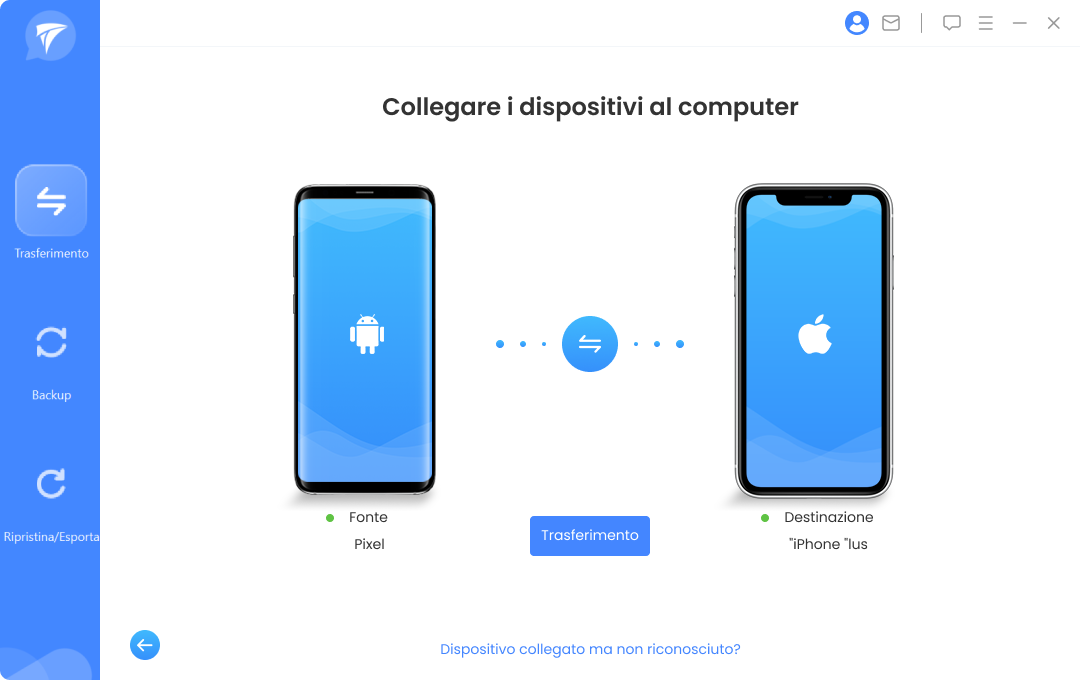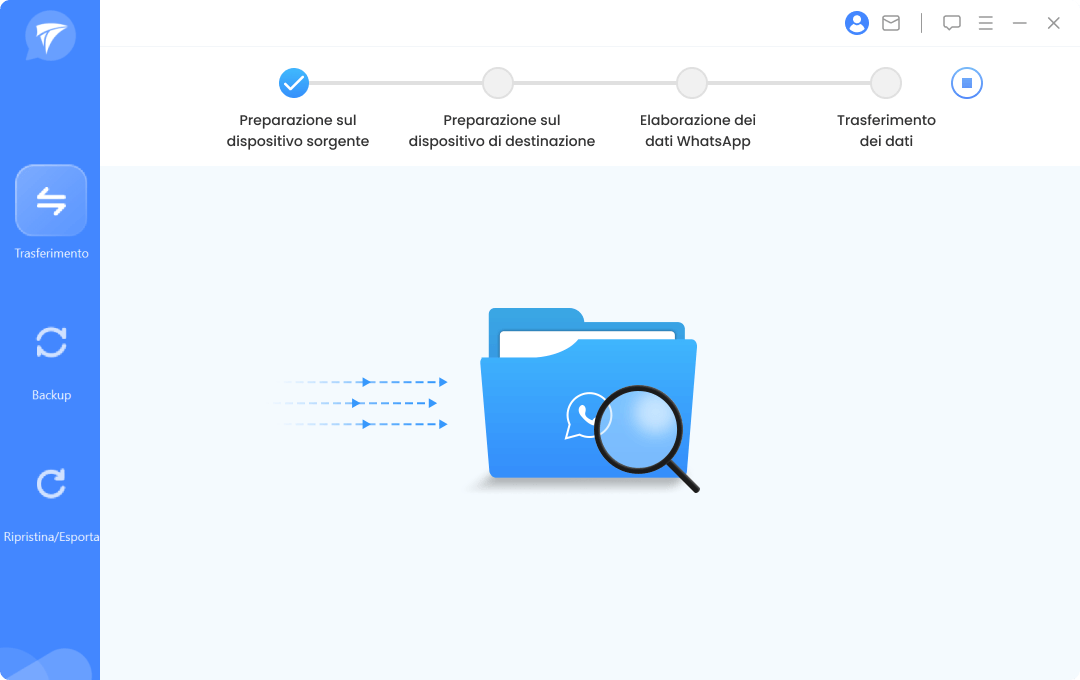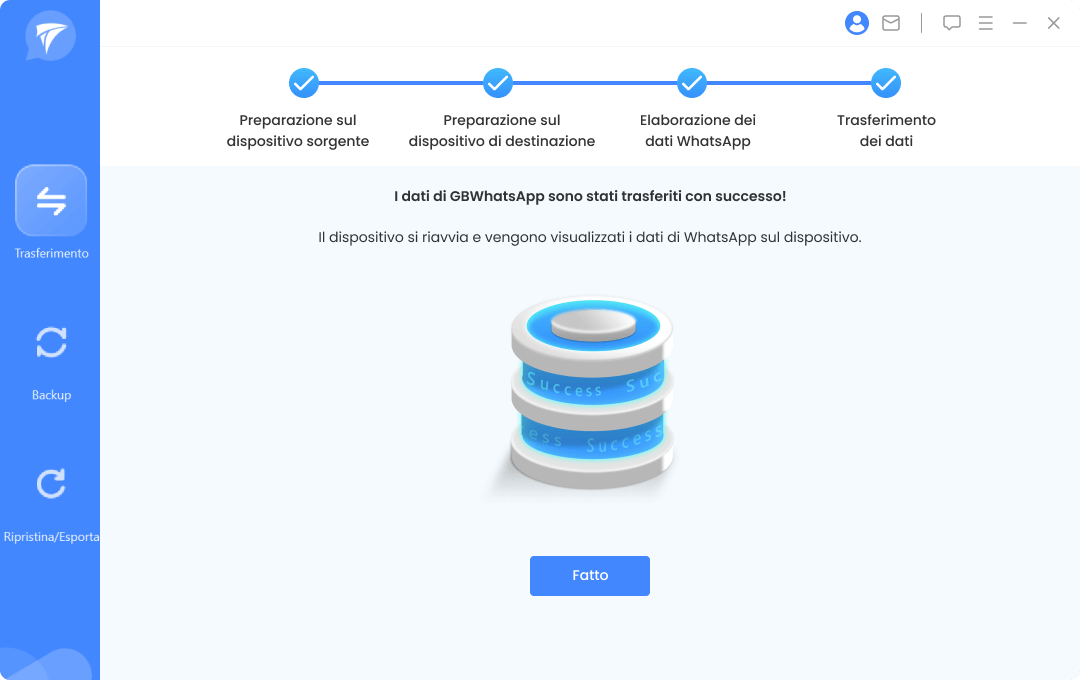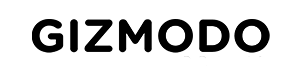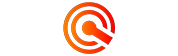Trasferire direttamente chat di WhatsApp e WhatsApp Business
Non esiste un metodo ufficiale per trasferire i dati di WhatsApp tra iPhone e Android. iTransor for WhatsApp lo rende possibile.
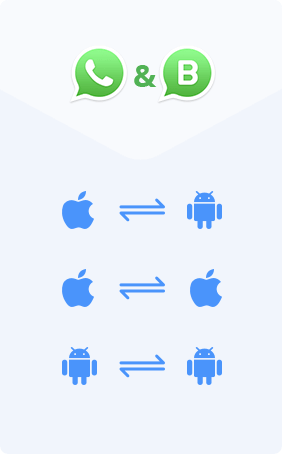
Successo al 100%
Il trasferimento di WhatsApp è garantito grazie al team ionale di iMyFone, all'avanzata tecnologia e all'esperienza profonda in elaborazione e trasferimento dati.
Facile da operare
Con un clic puoi trasferire la tua cronologia delle chat di WhatsApp e gli allegati dal tuo vecchio telefono al nuovo, inclusi telefoni e tablet Android e iPhone.
Trasferimento diretto
Non servono altri strumenti o app. Puoi direttamente trasferire i dati di WhatsApp da un telefono all'altro, nuovo o vecchio che sia.
Tutte le chat e gli allegati sono garantiti
Il programma trasferisce tutti i messaggi, le foto, i video e gli altri allegati di WhatsApp in un altro telefono. Non devi preoccuparti di perdere alcun dato.
La migliore soluzione di backup per WhatsApp anche rispetto ai metodi ufficiali
Rispetto a Google Drive e iCloud, iTransor for WhatsApp è una scelta definitivamente migliore per effettuare il backup di WhatsApp su telefoni e tablet Android o iPhone.
Sicuro al 100%
La perdita o le fughe di dati possono avvenire se memorizzi i tuoi dati tramite servizi cloud. Il nostro programma archivia il backup localmente senza rischio. Inoltre è possibile eliminarlo o crittografarlo.
Conserva ogni backup
Non sovrascrive o elimina i backup precedenti. Ogni backup è conservato singolarmente per sempre. Inoltre, possono essere visualizzati, esportati, stampati e ripristinati sui dispositivi.
Ripristina da iTunes
iTransor for WhatsApp può realizzare una scansione completa dei tuoi backup iTunes localmente, quindi puoi visualizzare in anteprima, esportare e ripristinare i dati di WhatsApp dai tuoi backup iTunes.
Archiviazione gratis
A differenza di iCloud, puoi conservare i tuoi backup sul computer e non devi acquistare più spazio per archiviare più dati.
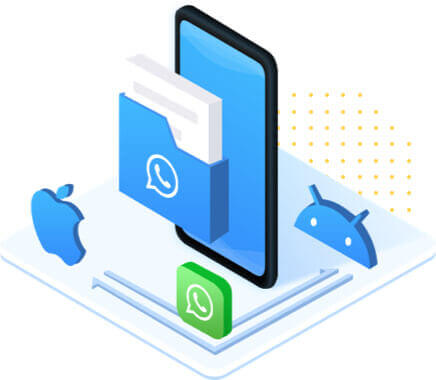
Ripristina WhatsApp nel modo più flessibile possibile
iTransor for WhatsApp trova una soluzione ai problemi causati dai diversi sistemi operativi dei tuoi dispositivi o dall'impossibilità di ripristinare i dati da un vecchio backup.

Nessuna restrizione di sistema operativo
Ripristinare un backup di WhatsApp Android su un iPhone o viceversa è facile.

Ripristina i vecchi backup
I tuoi backup creati da iTransor for WhatsApp non vengono sovrascritti, quindi se perdi alcune chat, puoi ripristinare un vecchio backup sul telefono.
Visualizza in anteprima, ripristina ed esporta backup di WhatsApp su Google Drive
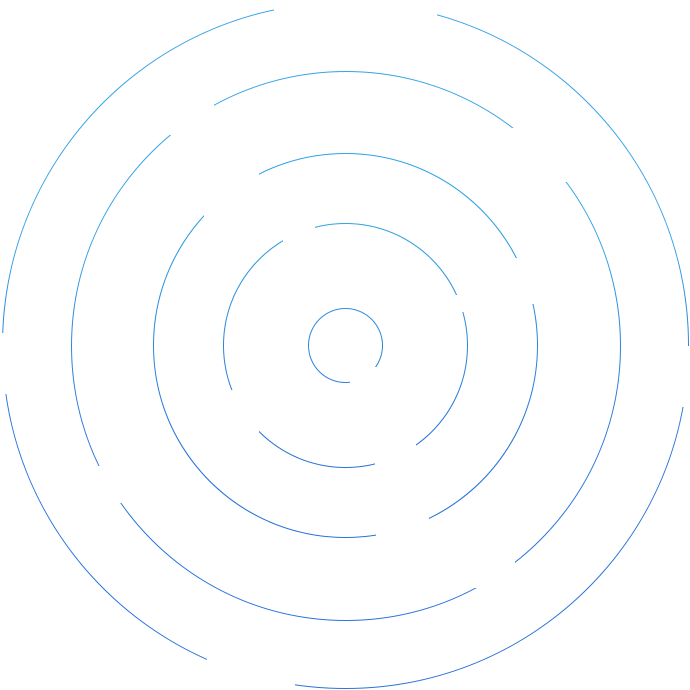
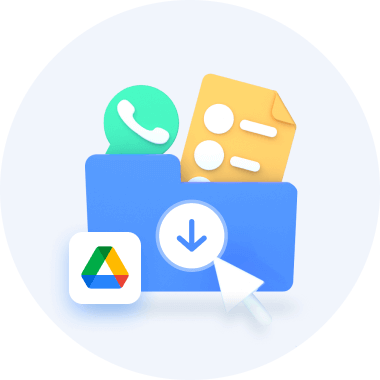
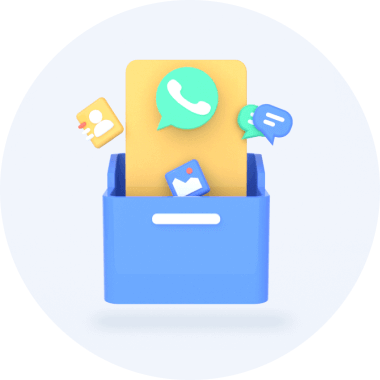
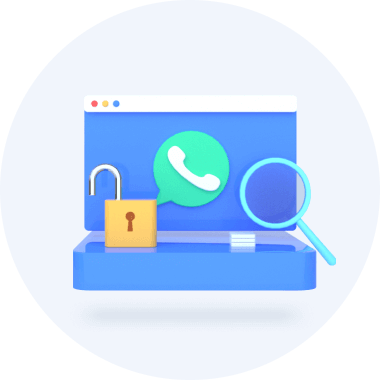
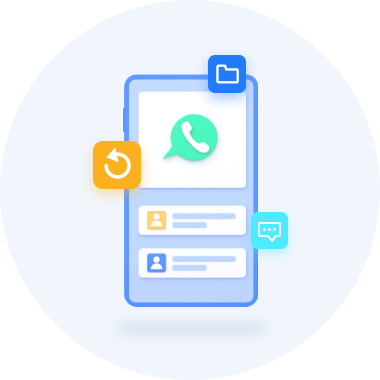
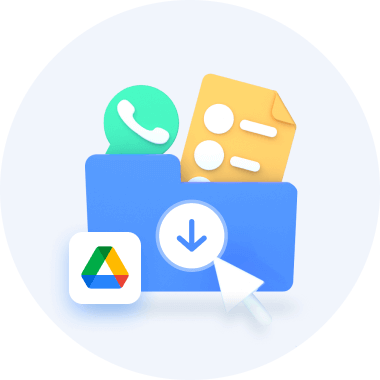
Devi solo accedere al tuo account Google per scaricare i backup di WhatsApp da Google Drive. I backup di WhatsApp scaricati sono crittografati.
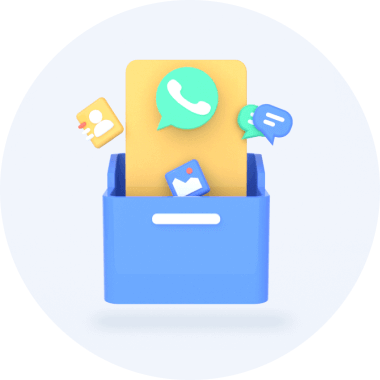
Analizza i backup di WhatsApp scaricati da Google Drive con iTransor for WhatsApp, quindi visualizza un'anteprima dei dettagli ed esegui altre operazioni.
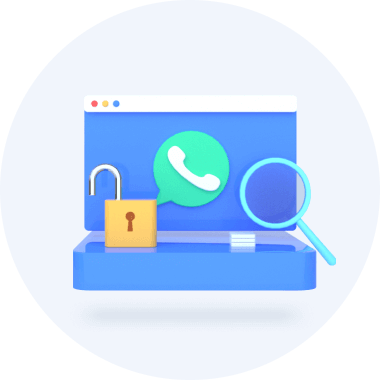
Esporta le cronologie della chat di WhatsApp, le foto, i video, i file, i contatti, i messaggi vocali e molto altro dai backup appena scaricati da Google Drive.
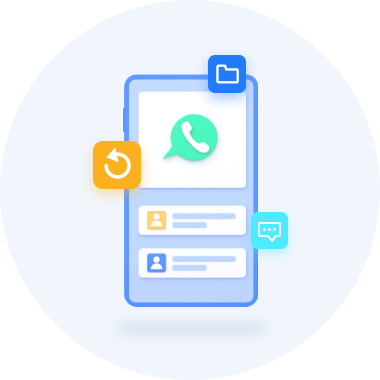
I backup di WhatsApp scaricati da Google Drive sono analizzati e possono essere ripristinati sia su iOS che Android, anziché dover accedere allo stesso account WhatsApp su Android per il ripristino.
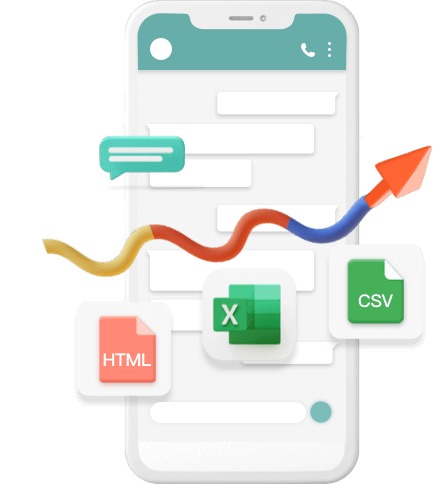
Scegliere il tuo metodo preferito per esportare la cronologia chat di WhatsApp
iTransor for WhatsApp può soddisfare tutte le tue esigenze di esportazione delle chat di WhatsApp. Puoi esportare e stampare le chat di WhatsApp così come appaiono sul telefono o leggerle come un file di registro; puoi esportare i messaggi, i contatti, le foto, i video e gli audio di WhatsApp singolarmente o insieme in una chat unica. iTransor for WhatsApp è sempre la scelta migliore.
- Esporta la chat di WhatsApp su HTML e leggila così come appare sul telefono.
- Esporta la chat di WhatsApp su PDF e leggila sia sul computer che sul telefono.
- Esporta la chat di WhatsApp su Excel/CSV e leggila come un file di registro.
- Esporta una chat di WhatsApp o tutte le chat insieme.
- Esporta le foto, i video, gli audio e i contatti WhatsApp in 1 clic.
Perché scegliere iTransor for WhatsApp?
| Trasferire Chat WhatsApp | iTransor for WhatsApp |
Samsung Smart Switch |
Move to iOS |
| Compatibilità | Da Android ad iPhone Da iPhone ad Android Tra Android Tra iPhone (Android 2-14 di tutti i marchi e tutte le versioni di iOS) |
Da Android a Samsung (Android 10 o versioni successive) Da iPhone a Samsung (Android 10 o versioni successive) |
Da Android ad iPhone (iOS 15.5 o versioni successive)
|
| Ripristino alle impostazioni di fabbrica | Senza rispristino alle impostazioni di fabbrica
|
Obbligatorio
|
Obbligatorio
|
| Tasso di successo | Alto tasso di successo (99%)
|
Basso tasso di successo (blocchi ed errori frequenti)
|
Basso tasso di successo (blocchi ed errori frequenti)
|
| Tipo di trasferimento | Tutti i dati di WhatsApp
|
A volte non tutti i dati vengono trasferiti
|
A volte non tutti i dati vengono trasferiti
|
| Velocità | Meno di 10 minuti
|
10 minuti o più (influenzata da molti fattori)
|
10 minuti o più (influenzata da molti fattori)
|
Versione di Prova Gratuita VS Versione Completa
Versione di Prova Gratuita
€0-
Esegui il backup di WhatsApp da dispositivi iPhone
-
Attraverso scansione, visualizza le chat di WhatsApp su iOS/Android
-
Trasferisce le chat e i dati di WhatsApp tra Android e iPhone
-
Ripristina i backup di WhatsApp su dispositivi iOS/Android
-
Esporta in modo selettivo le conversazioni o i dati di WhatsApp
-
Esegui il backup di WhatsApp su iOS/Android e trasferiscilo su un computer
Versione Completa
€29.99-
Esegui il backup di WhatsApp da dispositivi Android e iPhone
-
Attraverso scansione, visualizza le chat di WhatsApp su iOS/Android
-
Trasferisci i messaggi e i dati di WhatsApp tra Android e iPhone
-
Ripristina i backup di WhatsApp su dispositivi iOS/Android
-
Esporta in modo selettivo le conversazioni o i dati di WhatsApp
-
Esegui il backup di WhatsApp su iOS/Android e trasferiscilo su un computer
-
Gestisci i dati e i file di WhatsApp in qualsiasi momento
Come funziona iTransor for WhatsApp
iTransor for WhatsApp trasferisce, esegue il backup, ripristina ed esporta WhatsApp su Android e iPhone in 3 semplici passaggi.
- Trasferisci WhatsApp
- Backup di WhatsApp
- Ripristina WhatsApp
- Esporta WhatsApp
Siamo fidati e consigliati
Trasferire, backup e ripristinare WhatsApp in modo più facile!
Cose che vorresti sapere
Argomenti popolari
- Come recuperare chat di WhatsApp senza backup?
- Come capire se una persona ti ha bloccato su WhatsApp senza scrivere?
- Perché mi arrivano i messaggi solo quando entro su WhatsApp? [iPhone&Android]
- Svuotare chat di WhatsApp VS Eliminare chat di WhatsApp
- Miglior app per recuperare messaggi cancellati WhatsApp su iOS & Android
- 【Risolto】Come fare il backup di WhatsApp su PC?